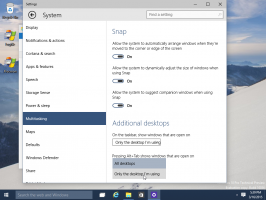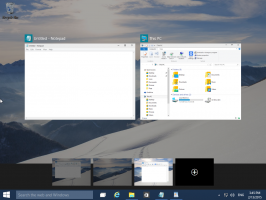Skjulte funktioner i Windows 11 Build 23511 og hvordan du aktiverer dem
For flere timer siden udgav Microsoft Windows 11 Build 23511 til Insiders i Dev-kanalen. Udgivelsen kommer med flere funktioner, der testes gradvist, og indeholder også nogle skjulte ting. Så i dette indlæg vil vi gennemgå, hvordan du får mere ud af din Build 23511-instans.
Annonce
Aktiver skjulte funktioner i Windows 11 Build 23511
Download ViVeTool
Naviger til denne GitHub-side og download ViVeTool zip-arkivet.
Udpak appen til c:\vivetool mappe for nemheds skyld.
Fra nu af er det nok for dig at aktivere denne eller hin funktion åbne en ny terminal som administrator, og skriv den relevante ViVeTool-kommando. I Terminal skal du bruge en PowerShell- eller Kommandoprompt-fane - begge vil gøre det. Så ringer
vivetool.exe, kan du nu skrive den fulde sti til den som c:\vivetool\vivetool, og spar din tid.De næste kapitler gennemgår funktioner som du kan aktivere sammen med kommandoer der gør dem i stand.
Aktiver Indstillinger Startside
- Højreklik på Start knappen, og vælg Terminal (admin).
- I Terminal skal du skrive:
c:\vivetool\vivetool /enable /id: 42058345, og ramte Gå ind. - Genstart nu Windows 11. Voila, du nu Hjem side i Indstillinger app. Du kan åbne senere med Vinde + jeg genvejstast.

Snap-layouts
De nye Snap Layouts er tilbage i denne build, efter at de er blevet trukket fra den forrige på grund af en fejl. Den nye version har app-ikoner i snap-udspringet og har endda to variationer.

Du kan aktivere det med følgende kommando:
c:\vivetool\vivetool /enable /id: 42500395 /variant: X
Erstatning x med 1 eller 2, og genstart OS for at ændringen træder i kraft.
Opdateret Phone Link-mulighed i Indstillinger
Den nye Phone Link-knap i Indstillinger > Bluetooth og enheder > Phone Link gør det muligt at deaktivere appen og forhindre den i at håndtere din smartphone.
 Den nye funktion er stadig under en gradvis udrulning.
Den nye funktion er stadig under en gradvis udrulning.
For at aktivere den nye Phone Link-indstilling i Indstillinger skal du køre følgende kommando.
c:\vivetool\vivetool /enable /id: 43729731
Glem ikke at genstarte computeren for at anvende ændringen.
Systemetiket for Startmenu-apps
For nylig har Microsoft introduceret systemapp-mærkning i Dev kanal builds. Virksomheden vil visuelt markere systemapps i startmenuen for at adskille dem fra tredjepartssoftware.
I netop denne build skal du køre følgende kommando for at aktivere system mærke til Start menu.

Dev Home i Windows-værktøjer
Som annonceret i det tidligere udgivne Byg 23486, det Dev Home app genvej vil nu leve i Windows-værktøjsmappen. Appen er nu en indbakkesoftware, der installeres ved første lancering.

Denne særlige funktion er tilgængelig for alle, så du behøver ikke en ViVeTool-kommando for at aktivere den.
Nyt meddelelsesikon og animation
Med build 23511 har Microsoft erstattet meddelelsestælleren på proceslinjen, der åbner meddelelsescenteret, med et nyt klokkeikon. Den viser ikke antallet af nye notifikationer, men ændrer i stedet sit udseende på en ny notifikation.

ℹ Denne funktion er som standard tilgængelig for alle.
Det nye ikon har en flot affasning og animation, når du holder musemarkøren over det. Sådan ser det ud.
Det nye notifikationsikon i build 23511 (mørk tilstand) - ved at holde markøren over notifikationsikonet vil det vise det lidt anderledes end datoen/klokkeslættet pic.twitter.com/FyfEoVxUBz
— PhantomOcean3 💙💛 (@PhantomOfEarth) 27. juli 2023
Det er det. Du kan lære mere om Windows 11 Build 23511 i dette indlæg.
Mange tak til @PhantomOfEarth, @bogen er lukket og @XenoPanther!
Hvis du kan lide denne artikel, så del den ved hjælp af knapperne nedenfor. Det vil ikke tage meget fra dig, men det vil hjælpe os med at vokse. Tak for din støtte!
Annonce